
Innehållsförteckning:
- Författare John Day [email protected].
- Public 2024-01-30 12:47.
- Senast ändrad 2025-01-23 15:11.

Detta projekt började sitt liv som en övning för att göra något med en fyrsiffrig 7 -segmentskärm.
Det jag kom på var möjligheten att ange fyrsiffrigt ett kombinationsnummer, men när det väl var klart var det ganska tråkigt. Jag byggde den med en Arduino UNO. Det fungerade, men gjorde inget annat.
Jag hade då tanken att den skulle ha en knapp för att acceptera det valda numret, och kanske en annan knapp för att ändra kombinationen, och kanske en lysdiod för att visa tillståndet den var i när som helst. Även om det lät som en plan, innebar det också att jag skulle ta slut på pins på UNO. Det kan finnas ett sätt att multiplexa denna enhet men jag är inte säker på var jag ska börja, så jag sträckte mig efter Arduino Mega.
Nu när jag använde ett större kort och hade fler pins att spela med, bestämde jag mig också för att lägga till wi-fi-funktioner för att kommunicera med en annan Arduino som faktiskt skulle styra någon slags switch.
Steg 1: Krav och reservlista

Efter att ha tänkt på allt detta har jag nu en lista med krav:
- För att kunna ange en fyrsiffrig kombination.
- För att börja med en standard hårdkodad kombination.
- För att kunna ändra kombinationen och lagra den nya kombinationen i Arduinos EEPROM.
- Visa status för låset med en röd lysdiod för låst och grön lysdiod för öppen.
- Visa status när kombinationen ändrades med en blå lysdiod.
- När staten är upplåst, stanna kvar en tid och återgå sedan till låst tillstånd.
- Överför det låsta/olåsta tillståndet till en annan Arduino.
- Visa samma tillstånd med röda och gröna lysdioder på den mottagande Arduino.
- För demonstrationsändamål, använd en servo för att fungera som en låsmekanism baserad på det mottagna tillståndet.
Från kraven kan jag nu skapa en dellista:
Sändaren:
- Arduino Mega.
- Bakbord.
- Fyrsiffrig 7 -segmentskärm.
- 2 X tillfälliga omkopplare, med lock.
- 1 X RGB LED.
- 9 X 220ohm motstånd. 8 för displayen och 1 för RGB LED.
- 2 X 10kohm motstånd. Dra ned motstånden för de 2 knapparna. (Jag använde faktiskt 9,1 kohm eftersom det var vad jag hade)
- 1 X 10k potentiometer.
- 1 X NRF24L01
- [tillval] 1 X YL-105 breakout board för NRF24L01. Detta möjliggör 5v -anslutning och enklare kabeldragning. Bygelkablar
Mottagaren:
- Arduino UNO.
- Bakbord.
- 1 X RGB LED.
- 1 x 220ohm motstånd. För lysdioden.
- 1 X servo. Jag använde en SG90 endast för demonstrationsändamål.
- 1 X NRF24L01
- tillval] 1 X YL-105 breakout board för NRF24L01. Detta möjliggör 5v -anslutning och enklare kabeldragning.
- Bygelkablar
Steg 2: Displayen


Jag använde en fyrsiffrig 7 -segmentskärm
Testad med SMA420564 och SM420562K (stiften är desamma)
Stift 1 och 12 är markerade.
Uppifrån och ned tapparrangemang 12, 11, 10, 9, 8, 7 1, 2, 3, 4, 5, 6
Stift 12, 9, 8, 6 slår på eller av siffran 1 till 4 från vänster till höger
Steg 3: Anslutning av Arduino Mega:

Display till Arduino stiftarrangemang
- 1 till stift 6 via 220ohm motstånd (E)
- 2 till stift 5 via 220ohm motstånd (D)
- 3 till stift 9 via 220ohm motstånd (DP) används inte här
- 4 till stift 4 via 220ohm motstånd (C)
- 5 till stift 8 via 220ohm motstånd (G)
- 6 till stift 33 (siffra 4)
- 7 till stift 3 via 220ohm motstånd (B)
- 8 till stift 32 (siffra 3)
- 9 till stift 31 (siffra 2)
- 10 till stift 7 via 220ohm motstånd (F)
- 11 till pin 2 via 220ohm motstånd (A)
- 12 till stift 30 (siffra 1)
10kohm potentiometer för att ändra numret på den visade siffran
- Yttre stift till 5v
- Mittstift till A0
- Annan ytterstift till GND
Acceptera sifferknappen
- Till stift 36.
- Och stift 36 genom ett 10kohm neddragningsmotstånd till GND
Ändra kombinationsknapp
- Till stift 37.
- Och stift 37 genom ett 10kohm neddragningsmotstånd mot GND
RGB LED (vanlig katod)
- Katod till GND genom 220ohm motstånd
- Röd till stift 40
- Grön till pin 41
- Blå till stift 42
NRF24L01 med breakout board:
- MISO till pin 50 (obligatoriskt genom dedikerad pin)
- MOSI till pin 51 (obligatoriskt genom dedikerad pin)
- SCK till pin 52 (Obligatorisk genom dedikerad pin)
- CE till pin 44 (Valfritt pin -nummer men definierat i skissen)
- CSN till pin 45 (Valfritt pin -nummer men definierat i skissen)
- Vcc till Arduino 5v (eller 3.3v om du inte använder breakout -kortet)
- GND till Arduino GND
Steg 4: Anslut Arduino UNO:

RGB LED (vanlig katod)
- Katod till GND genom 220ohm motstånd
- Röd till stift 2 Grön till stift 3
- Blå (Används inte här)
Servo:
- Röd till Arduino 5v eller separat strömförsörjning om den används
- Brun till Arduino GND och separat leverans om den används
- Orange till stift 6
NRF24L01 med breakout board:
MISO till pin 12 (obligatoriskt genom dedikerad pin)
MOSI till pin 11 (obligatoriskt genom dedikerad pin)
SCK till pin 13 (obligatoriskt genom dedikerad pin)
CE till stift 7 (Valfritt stiftnummer men definierat i skissen)
CSN till pin 8 (Valfritt pin -nummer men definierat i skissen)
Vcc till Arduino 5v (eller 3.3v om du inte använder breakout -kortet)
GND till Arduino GND
Steg 5: Hur det fungerar





När båda brödbrädorna är klara och lämplig skiss har laddats upp på dem kan vi nu testa det.
Med ström på båda brädorna.
De röda lysdioderna ska visas på båda korten.
Displayen visar ett nummer i den första siffran. Detta antal beror på var potentiometern är inställd.
Vrid potentiometern för att få önskat tal.
När numret har hittats trycker du på acceptknappen. I mitt fall är det den till vänster om potentiometern.
Gör samma sak för de tre andra siffrorna.
Om den angivna kombinationen är korrekt kommer ordet OPEn att visas, den gröna lysdioden tänds på båda brädorna och servon vrids 180 grader.
Displayen blir tom och den gröna lysdioden lyser i cirka 5 sekunder längre.
När upplåsningstiden är ute blir båda lysdioderna röda och servon vrids 180 grader tillbaka till dess start.
Om den angivna kombinationen inte stämmer kommer ordet OOPS att visas och de röda lysdioderna förblir tända.
Det finns en hårdkodad standardkombination i skissen av 1 1 1 1.
För att ändra kombinationen måste du först ange rätt kombination.
När ordet OPEn försvinner har du cirka 5 sekunder på dig att trycka på den andra knappen.
När du anger ändringskombinationssekvensen blir huvudkortets lysdiod blå, medan den andra förblir grön och därför öppen.
Ange en ny kombination på samma sätt som tidigare.
När den nya kombinationen har accepterats (vid den sista knapptryckningen) kommer den att lagras i EEPROM.
Båda Arduinos kommer nu att gå i låst läge.
Ange din nya kombination så låses den upp som förväntat.
När en kombination har ändrats och lagrats i EEPROM ignoreras den hårdkodade standardinställningen 1 1 1 1.
Steg 6: Allt klart
Jag byggde detta med hjälp av den grundläggande NRF24L01 med inbyggd antenn och lyckades bra kommunikation på cirka 15 fot genom en vägg.
Eftersom Arduino Mega -brödbrädan blev lite upptagen med ledningar i vägen använde jag direkthoppare på vissa ställen. Detta, med det faktum att det finns mycket på en brödbräda, gör det svårt att följa bilderna.
Jag tror dock att jag har förklarat allt stift för stift och även om du är nybörjare borde du kunna bygga det här lilla projektet bara genom att ta en tråd eller stift i taget.
Båda skisserna är fullständigt kommenterade för att underlätta läsningen och finns tillgängliga för nedladdning.
Skissen för Arduino Mega är ganska stor, cirka 400 rader men är uppdelad i hanterbara bitar så bör lätt följas.
Rekommenderad:
Trådlöst Bluetooth -gränssnitt för Mitutoyo -bromsok och indikatorer: 8 steg (med bilder)

Trådlöst Bluetooth -gränssnitt för Mitutoyo -bromsok och indikatorer: Det finns miljontals Mitutoyo Digimatic -bromsok, mikrometer, indikatorer och andra enheter i världen idag. Många människor som jag använder dessa enheter för att samla in data direkt till en dator. Detta eliminerar att du måste logga in och skriva in ibland hundratals
Enkelt hemligt kombinationslås !: 5 steg
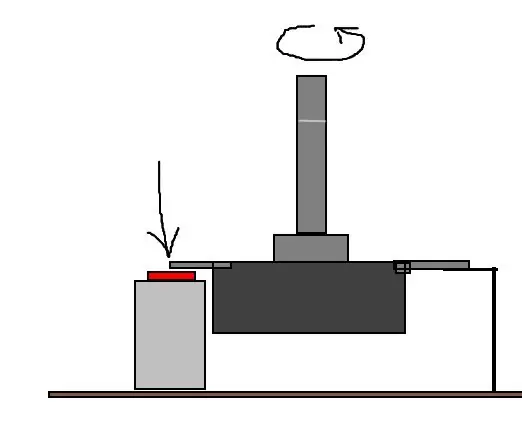
Enkelt hemligt kombinationslås !: Hej alla! Idag vill jag visa dig min idé om att göra ett mycket enkelt och coolt kodlås. Det är inte som andra lås, det har ingen numpad och innehåller bara 4 delar! Intresserad? Så låt oss börja
8 Reläkontroll med NodeMCU och IR -mottagare med WiFi och IR -fjärrkontroll och Android -app: 5 steg (med bilder)

8 Reläkontroll med NodeMCU och IR -mottagare med WiFi och IR -fjärrkontroll och Android -app: Styrning av 8 reläväxlar med nodemcu och IR -mottagare via wifi och IR -fjärrkontroll och Android -app. Fjärrkontrollen fungerar oberoende av wifi -anslutning. HÄR ÄR EN UPPDATERAD VERSIONKLICK HÄR
Temperatur och fuktighet Display och datainsamling med Arduino och bearbetning: 13 steg (med bilder)

Temperatur- och luftfuktighetsvisning och datainsamling med Arduino och bearbetning: Intro: Detta är ett projekt som använder ett Arduino -kort, en sensor (DHT11), en Windows -dator och ett bearbetningsprogram (ett gratis nedladdningsbart) för att visa temperatur, luftfuktighetsdata i digital och stapeldiagramform, visa tid och datum och kör en räkningstid
Digitalt kombinationslås !: 7 steg (med bilder)

Digitalt kombinationslås !: Jag har alltid undrat hur elektroniska lås fungerade, så när jag avslutade den grundläggande digitala elektronikkursen bestämde jag mig för att bygga ett själv. Och jag hjälper dig att bygga ditt eget! Du kan ansluta den till allt från 1v till 400v (eller m
